Kā izdzēst failus no kompaktdiska. Veidi, kā izdzēst failus no diska C
Vietas trūkums ieslēgts sistēmas disks C ir viena no visbiežāk sastopamajām problēmām. Un iemesls tam nav diska apjoms, bet gan darbības īpatnība Windows sistēmas. Instalēšanas, atinstalēšanas, programmatūras atjaunināšanas, sērfošanas internetā, kā arī izveides laikā noteiktus iestatījumus, sistēmas nodalījuma dziļumos tiek veidoti pagaidu faili - “programmatūras atkritumi”. Ar katru personālo datoru darba dienu to skaits strauji pieaug īstermiņa var sasniegt vairākus gigabaitus.
Attiecīgi lietotājam ir jāizdzēš faili un mapes, kuru svars ir pilns, un jāsamazina nodalījuma izmantojamā telpa. Pretējā gadījumā pienāks brīdis, kad viņš nevarēs instalēt pat niecīgu programmu ar vairākiem desmitiem kilobaitu. Ak, tā ir realitāte!
Lai izvairītos no šādām situācijām, periodiski iztīriet uzkrātos digitālos atkritumus no diska C!
Jūs varat "iztīrīt" sistēmu Dažādi ceļi: standartā izmantojot Windows, un ar īpašu programmu palīdzību.
Selektīva tīrīšana (manuāla)
Šī opcija ir piemērota, ja vēlaties izdzēst tikai mapes Temp saturu (konteiners pagaidu failu saglabāšanai) vai objektu grupu direktorijā. Protams, ar nosacījumu, ka diska tīrīšana jau ir veikta nesen.
1. Iestatīt operētājsistēma lai slēptās mapes kļūtu redzamas:
- Noklikšķiniet uz pogas "Sākt" (apakšā pa kreisi Windows ikona) un noklikšķiniet uz “Vadības panelis” (iespēju saraksts paneļa labajā pusē);
- atvērtajā opciju izvēlnē iestatījumā “Skats” (loga augšdaļā) atlasiet displeja režīmu “Lielas ikonas”;
- atrodiet opciju “Mapes opcijas” un atveriet to ar datora peli;
- Atveriet cilni "Skats" un sadaļā "Papildu opcijas" Slēptie faili mapes”, ieslēdziet radio pogu blakus iestatījumam “Rādīt paslēptos...”;
- aktivizējiet izvēlēto displeja veidu, izmantojot pogas “Lietot” un “OK”.
Tagad slēptākie failu sistēmas stūri neslēpsies no jūsu acīm!
2. Atbrīvojieties no pārblīvētiem objektiem, izmantojot iebūvēto Windows funkciju.
Mēs rīkojamies atbilstoši situācijai:
- ja nepieciešams dzēst tikai vienu failu, ar peles labo pogu noklikšķiniet uz tā un atlasiet kādu no konteksta izvēlne"Dzēst";
- ja atlasāt vairākus failus no noteiktas grupas, atlasiet tos ar peli, vienlaikus turot nospiestu taustiņu “Alt”. Un pēc tam aktivizējiet atbilstošo funkciju no konteksta izvēlnes, pēc analoģijas kā iepriekš minētajā gadījumā;
- ja ir blakus failu grupa, atzīmējiet dzēšamo objektu saraksta robežas: noklikšķiniet ar peli, turot nospiestu taustiņu SHIFT, pirmais fails un pēdējais (šajā gadījumā tiks parādīti arī visi pārējie objekti, kas atrodas starp tiem izcelt). Pēc tam virziet kursoru virs failiem, ar peles labo pogu noklikšķiniet uz izvēlnes un izmantojiet funkciju “Dzēst”.
Padoms! Ja dzēšamo objektu izmērs ir liels - vairāk nekā 0,5-1 GB, atbrīvojieties no tiem, apejot miskasti. Viņi tur var vienkārši neiederēties. Jā, un vāji datori var nonākt stuporā, atbrīvojoties no “smagajiem atkritumiem”. Dzēšanas laikā nospiediet taustiņu "Shift" vai izmantojiet karsto taustiņu kombināciju "Shift" + "Del". Pēc tam sistēma iesniegs papildu pieprasījumu par neatgriezenisku iznīcināšanu.
Sadalījuma tīrīšana ar sistēmas utilītu
Mehānisms diska vietas attīrīšanai sistēmā Windows pēc pirmā lietotāja zvana patstāvīgi atjaunos tīrību, ko sauc par “bez trokšņa un putekļiem”. Šī metode ir īpaši piemērota iesācējiem - pastāv minimāls risks izdzēst kaut ko noderīgu un atspējot OS.
1. Dodieties uz "Sākt", meklēšanas joslā ievadiet "diska tīrīšana". Lietderības saīsne ar tādu pašu nosaukumu tiks parādīta saraksta “Programmas” paneļa augšdaļā. Noklikšķiniet uz tā.
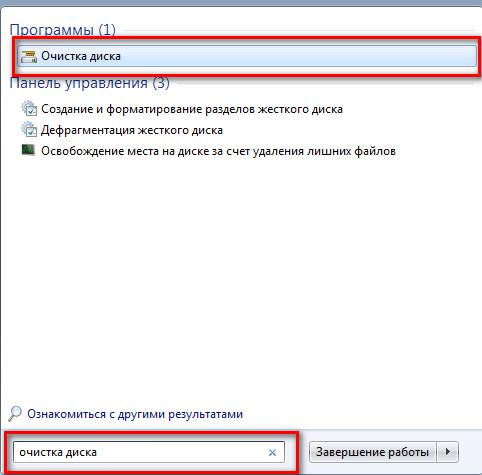
2. Pēc aktivizēšanas programma skenēs sistēmas nodalījumu un parādīs nevajadzīgos failus.

3. Kad pārbaude ir pabeigta (skatieties progresa joslā), tiks atvērts logs ar analīzes datiem. Lūdzu, uzmanīgi izlasiet informāciju:
- pievērsiet uzmanību tam, cik daudz vietas diskā var atbrīvot utilīta;
- apskatiet to failu kategoriju aprakstu, kurus var dzēst, un to, cik daudz tie “sver”;
- Lai uzzinātu vairāk par automātiskās tīrīšanas procedūru, atveriet palīdzību “Kā darbojas tīrīšana...”;
- Atzīmējiet izvēles rūtiņas blakus objektiem, kurus vēlaties noņemt no diska. Noteikti atzīmējiet "Pagaidu faili". Ja ir nepieciešama globālā tīrīšana, atlasiet visas kategorijas;
- Noklikšķiniet uz Labi.
Automātiska tīrīšana ar CCleaner Professional
CCleaner utilīta ir patiesi profesionāls sistēmas tīrītājs. Viņš iztīra Windows Explorer, sistēmas direktorijus, atkritni, pagaidu pārlūkprogrammas failus un daudzas citas programmatūras neķītrības.

- Instalējiet un palaidiet programmu. Izvēlieties izvēlnes vienumu "Tīrīšana".
- Atlasiet analīzes objektus (atzīmējiet izvēles rūtiņas, kas atrodas sarakstā pa labi no galvenās izvēlnes).
- Aktivizējiet funkciju "Analīze" un pēc tam funkciju "Tīrīšana".
Tas ir viss, kas jums jādara, lai paplašinātu brīvo vietu C!
Kas man jādara, ja fails vai mape nav izdzēsts?
Piešķiriet šo problēmu īpaši komunālie pakalpojumi. Viņi zina, kā pareizi apturēt vadītāju darbību, sistēmas lietojumprogrammas un programmas, kas “aptur” standarta tīrīšanas procedūru.
Tātad, ja faili netiek dzēsti, izmantojiet kādu no tālāk norādītajām programmām (daudzu lietotāju skatījumā šie produkti tiek uzskatīti par labākajiem savā funkcionālajā klasē).
LockHunter
1. Aktivizējiet utilītu.
2. B meklēšanas josla Ievadiet tā objekta nosaukumu, kuru nevar izdzēst. Vai arī izmantojiet OS Explorer: noklikšķiniet uz pogas, kas atrodas pa labi no rindas “...” un izvēlnē atlasiet objekta veidu, kuru vēlaties dzēst (fails, mape, draiveris).
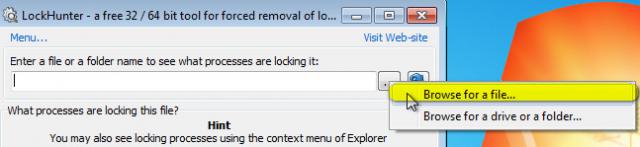
3. Atrodiet objektu un ar peles labo pogu noklikšķiniet uz tā. Atvērtajā izvēlnē atlasiet funkciju “Kas tiek bloķēts...?”.
4. LockHunter panelī parādīsies ceļš uz objektu, kā arī informācija par procesu, kas bloķēja tā dzēšanu.

5. Noklikšķiniet uz komandas “Delete It!” un "stingrais fails" pazudīs no sistēmas uz visiem laikiem.
Burvju nūjiņa Unlocker dara brīnumus. Neskatoties uz nelielo izmēru, lietderība ir ļoti noderīga. Un plus tam ir tas, ka tam ir ļoti lietotājam draudzīgs interfeiss.
- Palaidiet programmu.
- Izvēlieties objektu, kas kategoriski atsakās atstāt sistēmu, peles datoru.
- Atvērtajā izvēlnē noklikšķiniet uz “Unlocker”.

Trīs soļi un problēma atrisināta!
- Vienmēr ievērojiet vietu C sadaļā.
- Regulāri notīriet to. Savlaicīga “tīrīšana” vēl vairāk paaugstina sistēmas drošības līmeni. Kā zināms, daudzi vīrusi un tārpi “apmetas” Temp mapē.
- Un atceries! Datoram nepieciešama pienācīga kopšana - tehniska un programmatūra. Ja šī prasība ir izpildīta, tas vienmēr jutīgi reaģē uz lietotāja komandām un izmanto 100% no apstrādes jaudas.
Veiksmi un panākumus jums un jūsu datoram, dārgais lasītāj!
Vietas trūkums sistēmas diskā C ir viena no visbiežāk sastopamajām problēmām. Un iemesls tam nav diska apjoms, bet gan Windows sistēmas darbības īpatnība. Programmatūras instalēšanas, atinstalēšanas, atjaunināšanas, sērfošanas internetā, kā arī noteiktu iestatījumu izveides laikā sistēmas nodalījuma dziļumos tiek veidoti pagaidu faili - “programmatūras atkritumi”. Ar katru datoru darba dienu to skaits strauji pieaug un īsā laika periodā var viegli sasniegt vairākus gigabaitus.
Attiecīgi lietotājam ir jāizdzēš faili un mapes, kuru svars ir pilns, un jāsamazina nodalījuma izmantojamā telpa. Pretējā gadījumā pienāks brīdis, kad viņš nevarēs instalēt pat niecīgu programmu ar vairākiem desmitiem kilobaitu. Ak, tā ir realitāte!
Lai izvairītos no šādām situācijām, periodiski iztīriet uzkrātos digitālos atkritumus no diska C!
Sistēmu var “tīrīt” dažādos veidos: kā regulāri līdzekļi Windows un izmantojot īpašas programmas.
Selektīva tīrīšana (manuāla)
Šī opcija ir piemērota, ja vēlaties izdzēst tikai mapes Temp saturu (konteiners pagaidu failu saglabāšanai) vai objektu grupu direktorijā. Protams, ar nosacījumu, ka diska tīrīšana jau ir veikta nesen.
1. Iestatiet operētājsistēmu, lai slēptās mapes kļūtu redzamas:
- Noklikšķiniet uz pogas "Sākt" (Windows ikona apakšējā kreisajā stūrī) un noklikšķiniet uz "Vadības panelis" (iespēju saraksts paneļa labajā pusē);
- atvērtajā opciju izvēlnē iestatījumā “Skats” (loga augšdaļā) atlasiet displeja režīmu “Lielas ikonas”;
- atrodiet opciju “Mapes opcijas” un atveriet to ar datora peli;
- atveriet cilni "Skats" un grupas "Papildu iestatījumi" sadaļā "Slēptie mapes faili" ieslēdziet radio pogu, kas atrodas pretī iestatījumam "Rādīt paslēptos...";
- aktivizējiet izvēlēto displeja veidu, izmantojot pogas “Lietot” un “OK”.

Tagad slēptākie failu sistēmas stūri neslēpsies no jūsu acīm!
2. Atbrīvojieties no pārblīvētiem objektiem, izmantojot iebūvēto Windows funkciju.
Mēs rīkojamies atbilstoši situācijai:
- ja nepieciešams dzēst tikai vienu failu, ar peles labo pogu noklikšķiniet uz tā un konteksta izvēlnē atlasiet “Dzēst”;
- ja atlasāt vairākus failus no noteiktas grupas, atlasiet tos ar peli, vienlaikus turot nospiestu taustiņu “Alt”. Un pēc tam aktivizējiet atbilstošo funkciju no konteksta izvēlnes, pēc analoģijas kā iepriekš minētajā gadījumā;
- ja ir blakus failu grupa, atzīmējiet dzēšamo objektu saraksta robežas: noklikšķiniet ar peli, turot nospiestu taustiņu SHIFT, pirmais fails un pēdējais (šajā gadījumā tiks parādīti arī visi pārējie objekti, kas atrodas starp tiem izcelt). Pēc tam virziet kursoru virs failiem, ar peles labo pogu noklikšķiniet uz izvēlnes un izmantojiet funkciju “Dzēst”.
Padoms! Ja dzēšamo objektu izmērs ir liels - vairāk nekā 0,5-1 GB, atbrīvojieties no tiem, apejot miskasti. Viņi tur var vienkārši neiederēties. Jā, un vāji datori var nonākt stuporā, atbrīvojoties no “smagajiem atkritumiem”. Dzēšanas laikā nospiediet taustiņu "Shift" vai izmantojiet karsto taustiņu kombināciju "Shift" + "Del". Pēc tam sistēma iesniegs papildu pieprasījumu par neatgriezenisku iznīcināšanu.
Sadalījuma tīrīšana ar sistēmas utilītu
Mehānisms diska vietas attīrīšanai sistēmā Windows pēc pirmā lietotāja zvana patstāvīgi atjaunos tīrību, ko sauc par “bez trokšņa un putekļiem”. Šī metode ir īpaši piemērota iesācējiem - pastāv minimāls risks izdzēst kaut ko noderīgu un atspējot OS.
1. Dodieties uz "Sākt", meklēšanas joslā ievadiet "diska tīrīšana". Lietderības saīsne ar tādu pašu nosaukumu tiks parādīta saraksta “Programmas” paneļa augšdaļā. Noklikšķiniet uz tā.
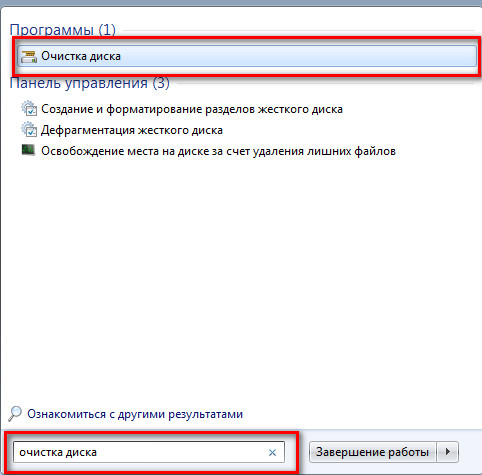
2. Pēc aktivizēšanas programma skenēs sistēmas nodalījumu un parādīs nevajadzīgos failus.

3. Kad pārbaude ir pabeigta (skatieties progresa joslā), tiks atvērts logs ar analīzes datiem. Lūdzu, uzmanīgi izlasiet informāciju:
- pievērsiet uzmanību tam, cik daudz vietas diskā var atbrīvot utilīta;
- apskatiet to failu kategoriju aprakstu, kurus var dzēst, un to, cik daudz tie “sver”;
- Lai uzzinātu vairāk par automātiskās tīrīšanas procedūru, atveriet palīdzību “Kā darbojas tīrīšana...”;
- Atzīmējiet izvēles rūtiņas blakus objektiem, kurus vēlaties noņemt no diska. Noteikti atzīmējiet "Pagaidu faili". Ja ir nepieciešama globālā tīrīšana, atlasiet visas kategorijas;
- Noklikšķiniet uz Labi.
Automātiska tīrīšana ar CCleaner Professional
CCleaner utilīta ir patiesi profesionāls sistēmas tīrītājs. Tas iztīra Windows Explorer, sistēmas direktorijus, atkritni, pagaidu pārlūkprogrammas failus un daudzas citas programmatūras neķītrības.

- Instalējiet un palaidiet programmu. Izvēlieties izvēlnes vienumu "Tīrīšana".
- Atlasiet analīzes objektus (atzīmējiet izvēles rūtiņas, kas atrodas sarakstā pa labi no galvenās izvēlnes).
- Aktivizējiet funkciju "Analīze" un pēc tam funkciju "Tīrīšana".
Tas ir viss, kas jums jādara, lai paplašinātu brīvo vietu C!
Kas man jādara, ja fails vai mape nav izdzēsts?
Uzticiet šo problēmu īpašiem komunālajiem pakalpojumiem. Viņi zina, kā pareizi apturēt draiveru, sistēmas lietojumprogrammu un programmu darbību, kas “aptur” standarta tīrīšanas procedūru.
Tātad, ja faili netiek dzēsti, izmantojiet kādu no tālāk norādītajām programmām (daudzu lietotāju skatījumā šie produkti tiek uzskatīti par labākajiem savā funkcionālajā klasē).
LockHunter
1. Aktivizējiet utilītu.
2. Meklēšanas joslā ievadiet tā objekta nosaukumu, kuru nevar izdzēst. Vai arī izmantojiet OS Explorer: noklikšķiniet uz pogas, kas atrodas pa labi no rindas “…” un izvēlnē atlasiet objekta veidu, kuru vēlaties dzēst (fails, mape, draiveris).

3. Atrodiet objektu un ar peles labo pogu noklikšķiniet uz tā. Atvērtajā izvēlnē atlasiet funkciju “Kas tiek bloķēts...?”.
4. LockHunter panelī parādīsies ceļš uz objektu, kā arī informācija par procesu, kas bloķēja tā dzēšanu.

5. Noklikšķiniet uz komandas “Delete It!” un "stingrais fails" pazudīs no sistēmas uz visiem laikiem.
Burvju nūjiņa Unlocker dara brīnumus. Neskatoties uz nelielo izmēru, lietderība ir ļoti noderīga. Un plus tam ir tas, ka tam ir ļoti lietotājam draudzīgs interfeiss.
- Palaidiet programmu.
- Izvēlieties objektu, kas kategoriski atsakās atstāt sistēmu, peles datoru.
- Atvērtajā izvēlnē noklikšķiniet uz “Unlocker”.

Trīs soļi un problēma atrisināta!
- Vienmēr ievērojiet vietu C sadaļā.
- Regulāri notīriet to. Savlaicīga “tīrīšana” vēl vairāk paaugstina sistēmas drošības līmeni. Kā zināms, daudzi vīrusi un tārpi “apmetas” Temp mapē.
- Un atceries! Datoram nepieciešama pienācīga kopšana - tehniska un programmatūra. Ja šī prasība ir izpildīta, tas vienmēr jutīgi reaģē uz lietotāja komandām un izmanto 100% no apstrādes jaudas.
Veiksmi un panākumus jums un jūsu datoram, dārgais lasītāj!
